问题图示如下:
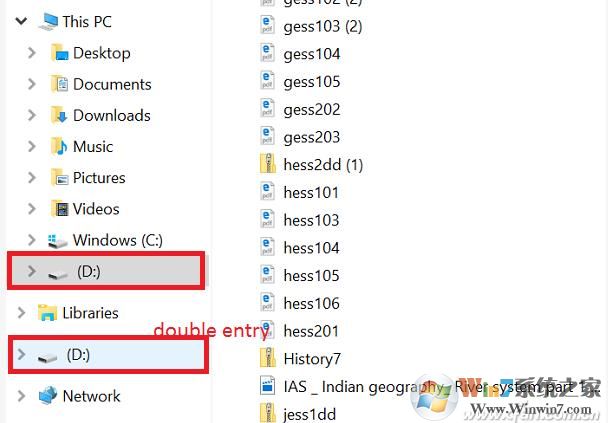
解决方法:
1、先同时按下Win+R键,输入regedit进入注册表编辑器。
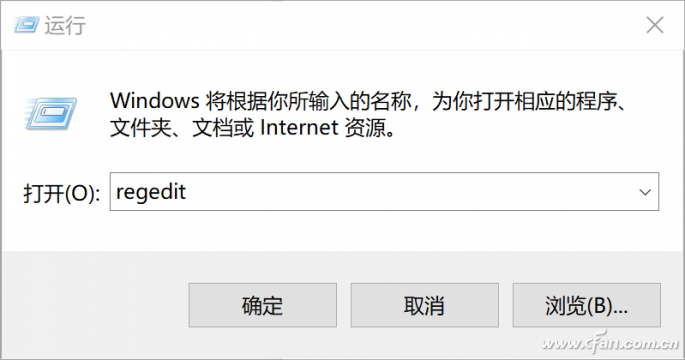
2、查找并定位“计算机\HKEY_LOCAL_MACHINE\SOFTWARE\Microsoft\Windows\CurrentVersion\Explorer\Desktop\NameSpace\DelegateFolders”可以看到它只有一个下级文件夹“{F5FB2C77-0E2F-4A16-A381-3E560C68BC83}”
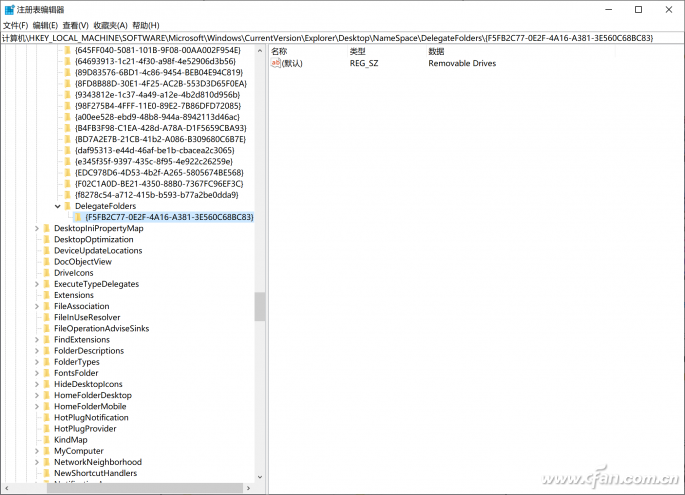
3、现在右键点击这个文件夹,选择重命名,在它的名字前面加个“.”(不含引号),然后退出。
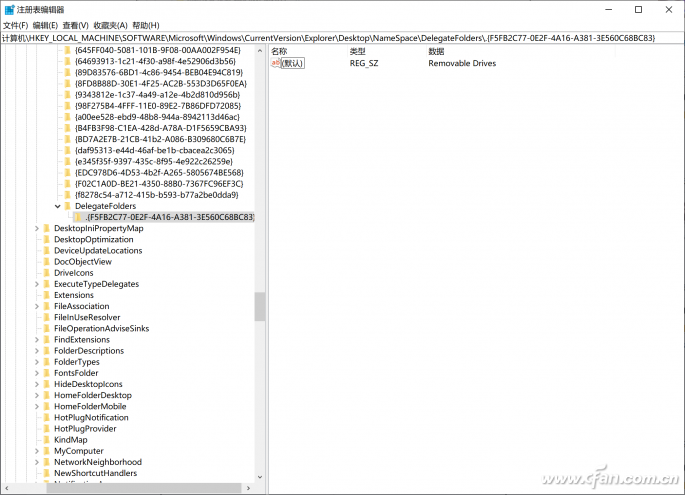
通过上面的操作之后,退出注册表,然后重新打开文件资源管理器,此时重复的盘符就消失不见了。
上一篇:win10系统开机弹出desktop怎么办?开机弹出desktop.ini解决方法
下一篇:win10安装程序报错:called RunScript when not marked in progress 解决方法